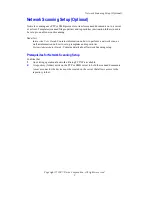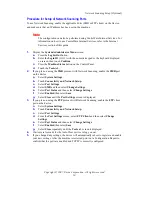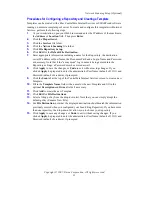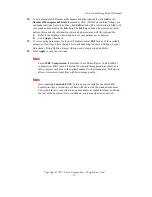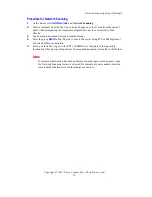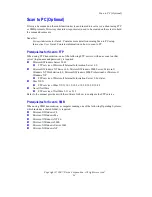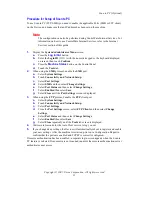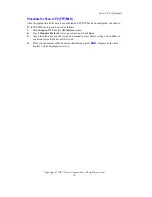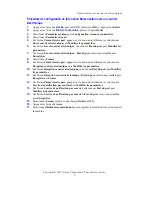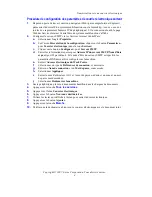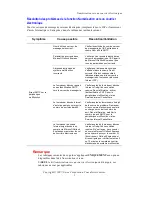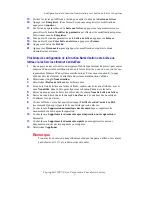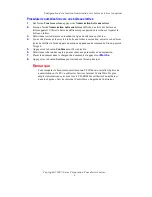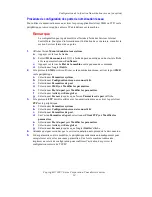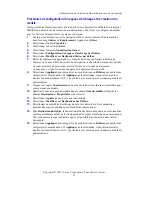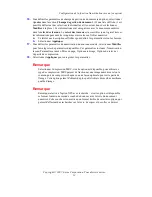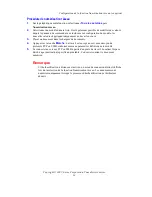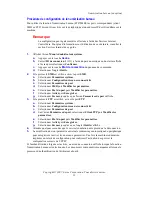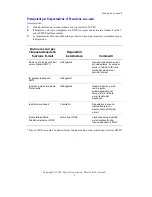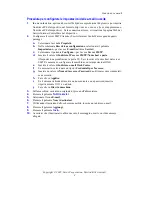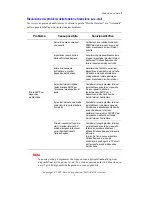Configuration de la fonction Numérisation vers boîte aux lettres (en option)
Copyright © 2007, Xerox Corporation. Tous droits réservés.
7
15.
Utiliser le clavier qui s'affiche à l'écran pour entrer le nom de la
boîte aux lettres
.
16.
Appuyer sur
Enregistrer
. (Pour fermer l'écran sans enregistrer les modifications,
appuyer sur
Annuler
.)
17.
Sur l'écran des paramètres de la
boîte aux lettres
, appuyer sur les paramètres requis
puis utiliser le bouton
Modifier les paramètres
et effectuer les modifications requises.
Sélectionner ensuite
Enregistrer
.
18.
Pour quitter l'écran des paramètres de la
boîte aux lettres
, appuyer sur
Fermer
.
19.
Pour quitter l'écran
Créer boîte aux lettres
, appuyer sur
Fermer
.
20.
Appuyer sur la touche
Accès
.
21.
Appuyer sur
Déconnexion
pour appliquer les modifications et quitter le mode
Administrateur système.
Procédure de configuration de la fonction Numérisation vers boîte aux
lettres via les Services Internet CentreWare
1.
Sur un poste de travail, ouvrir un navigateur Web (tel que Internet Explorer), puis entrer
l'adresse IP du système multifonction sous la forme http://xxx.xxx.xxx.xxx (où les xxx
représentent l'adresse IP du système multifonction). Si la connexion aboutit, la page
Web des Services Internet CentreWare du système multifonction s'affiche.
2.
Sélectionner l'onglet
Numérisation
.
3.
Sélectionner
Boîte aux lettres
dans l'arborescence.
4.
Lorsque la liste de boîtes aux lettres s'affiche, repérer une boîte non attribuée, avec le
nom
Non utilisé
, dans la liste puis cliquer sur le bouton
Créer
de cette boîte.
5.
Entrer un nom pour cette boîte aux lettres dans le champ
Nom de boîte aux lettres
.
6.
Entrer un code d'accès dans le champ
Code d'accès
. Ce code doit être numérique.
7.
Confirmer le code d'accès.
8.
Utiliser la flèche vers le bas pour sélectionner
Vérifier le code d'accès à la BAL
(recommandé) pour protéger la boîte aux lettres par code d'accès.
9.
Cocher la case
Suppression automatique des documents
pour supprimer les
documents de la boîte après récupération.
10.
Cocher la case
Supprimer les documents après impression ou récupération
si
nécessaire.
11.
Cocher la case
Supprimer les documents expirés
pour supprimer les anciens
documents qui n'ont pas été imprimés ou récupérés.
12.
Sélectionner
Appliquer
.
Remarque
Si une invite de saisie du nom utilisateur et du mot de passe s'affiche, les valeurs
par défaut sont 11111 et x-admin, respectivement.